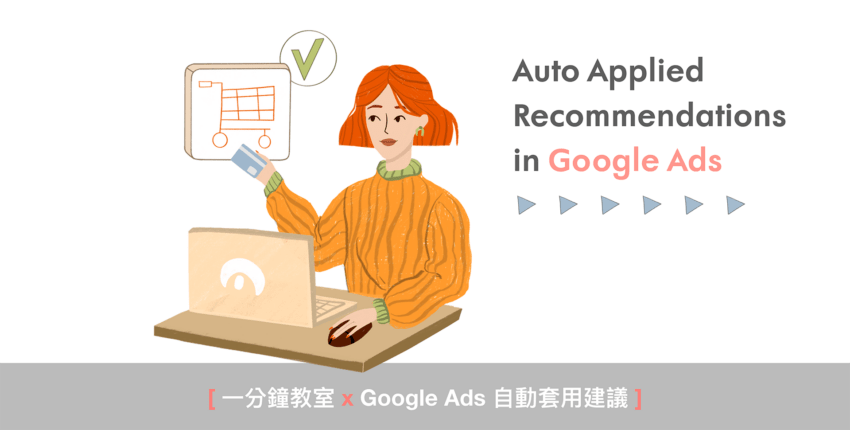本文將要來介紹【自動套用建議】的功能、類型,以及 Google Ads 套用方式。
🌟 自動套用建議介紹
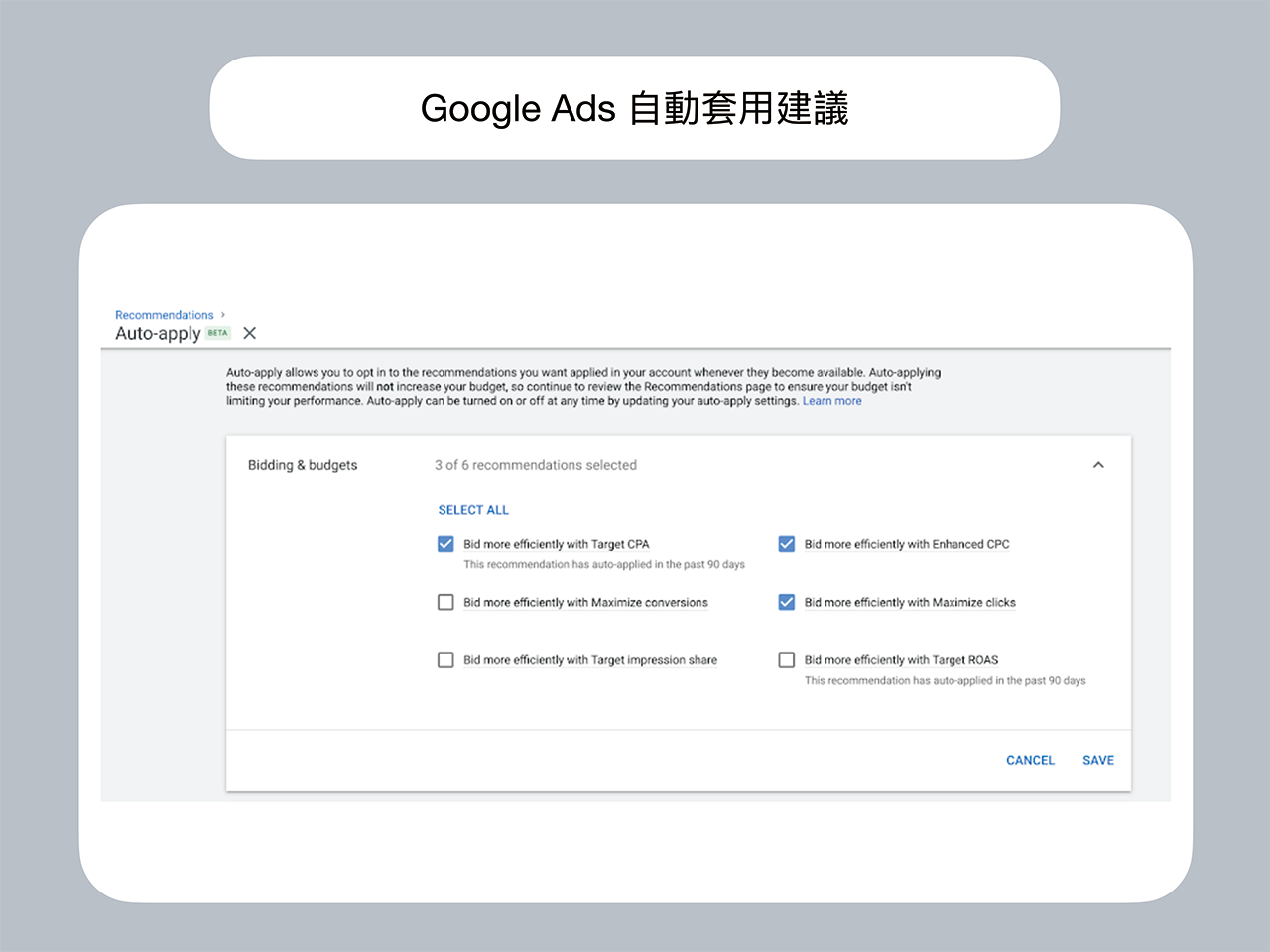
使用者可以選擇在帳戶中自動套用部分建議,進而改善帳戶成效 ➡️ 可以在【建議】部分頂端列自動套用建議,並選取要自動套用的建議。
⚠️ 注意: 目前只能在帳戶層級自動套用建議,系統只會在建議是相關時才套用。某些建議會經常自動套用,有些則永遠不會套用。
自動套用建議的類型
① 廣告和額外資訊:可協助修正既有廣告、製作新廣告、讓成效最佳的廣告最常顯示,同時更妥善地將廣告分組。
② 出價和預算:可協助制定適當的出價策略來達成業務目標,並確保廣告活動不受預算限制。
③ 關鍵字和指定目標:協助接觸更多對自家產品/服務感興趣的潛在客戶。
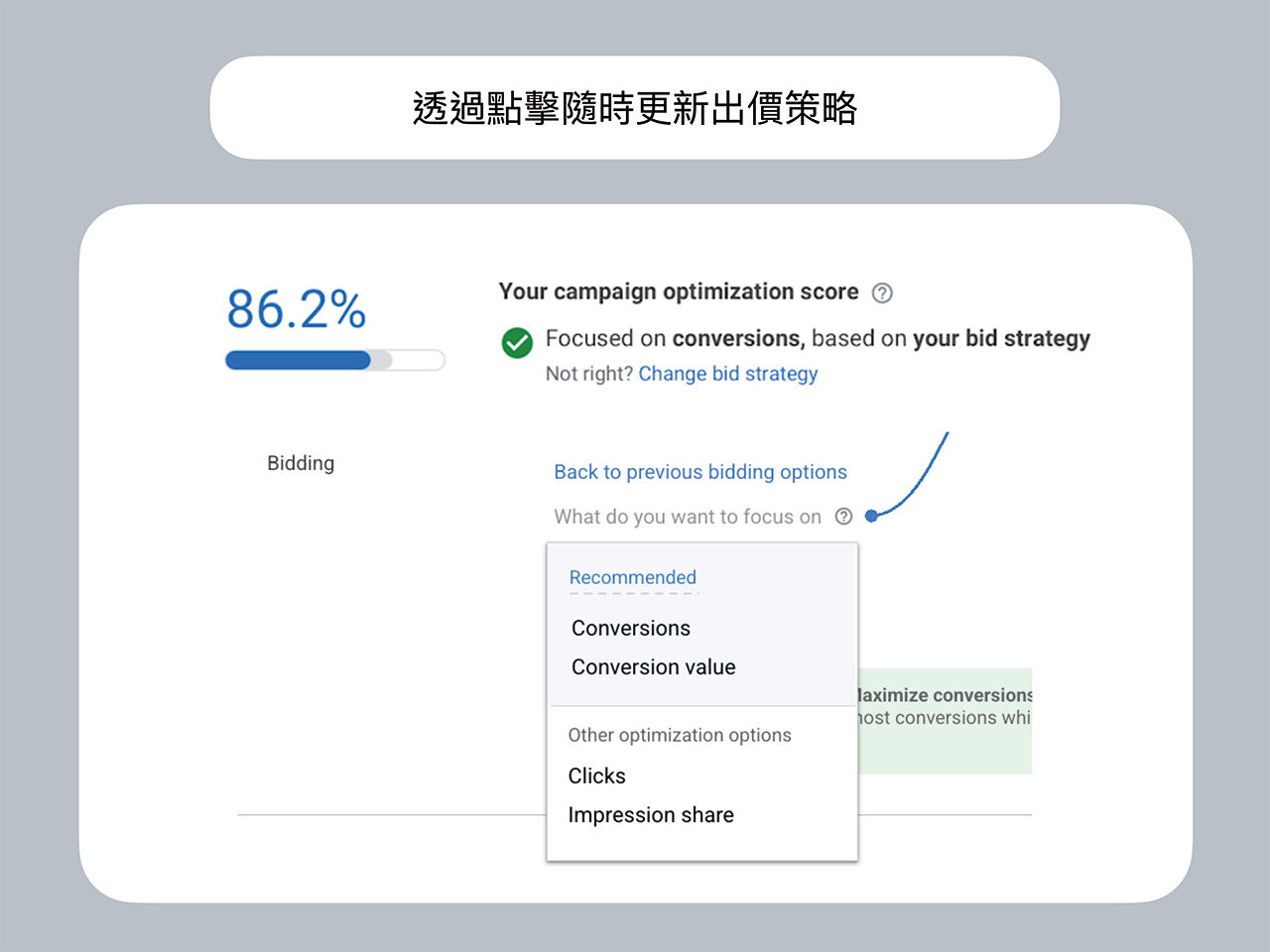
💬 建議全面新增【排除關鍵字】將搜尋字詞從廣告活動中排除 ➡️ 可以透過【我的客戶中心】或個人帳戶,為所有廣告活動新增排除關鍵字。
⚠️ 注意:如果使用【動態關鍵字插入(DKI)】未納為排除關鍵字的搜尋字詞就可能會在廣告文字中出現;如果啟用了自動套用【新增關鍵字】建議並使用 DKI,使用動態關鍵字插入的廣告群組,都不會自動套用這些關鍵字。
🌐 管理自動套用建議
Step1. 選擇自動套用建議
① 登入 Google Ads 帳戶 ➡️ 建議 ➡️ 自動套用。
② 選擇要套用到各個類別的建議 ➡️ 按一下【儲存】即可。
Step2. 確認選用
① 登入 Google Ads 帳戶 ➡️ 建議 ➡️ 自動套用 ➡️ 記錄。
② 收到帳戶選擇套用的日期後,即可自動返回廣告總覽畫面。
③ 選擇左側選單的【變更記錄】➡️ 將帳戶選擇套用的日期篩選器設為自動套用建議。
⚠️ 注意:如果是在 2021 年 4 月前加入控制中心 Beta 版,實際選擇套用的日期可能會由於資料遷移的原因而有所不同。
Step3. 查看已啟用的建議
前往【建議】頁面 ➡️【記錄】分頁 ➡️ 即可追蹤已啟用的建議。
Step4. 停用自動套用的建議
① 前往【管理】分頁:取消勾選要停用的建議 ➡️ 選擇【儲存】即可。
② 前往【紀錄】分頁:選擇要停用的建議 ➡️ 選擇【停用】即可。
🙈 補充:看不到建議的原因
若是符合以下情形,系統可能無法顯示建議:
① 帳戶沒有任何帳單資訊。
② 帳戶沒有任何廣告活動、廣告群組或廣告。
③ 廣告目前沒有任何流量。
④ 廣告最近才開始放送。
⑤ 廣告活動已調整到最佳狀態。